Якщо дані своїх контактів ви зберігаєте в Airtable, то за допомогою цієї інтеграції ви зможете автоматично передавати дані своїх підписників, клієнтів із таблиці Airtable.
Підготовка до створення інтеграції
Важливо: для передачі даних з вашої бази на Airtable необхідно додати в таблицю поле Last modified time. Тоді система буде показувати час, коли вносились зміни в рядок, і дані будуть передаватись у Selzy.
- Додайте поле Last modified time в таблиці в Airtable. Натисніть на “+” і в типі поля виберіть Last modified time:
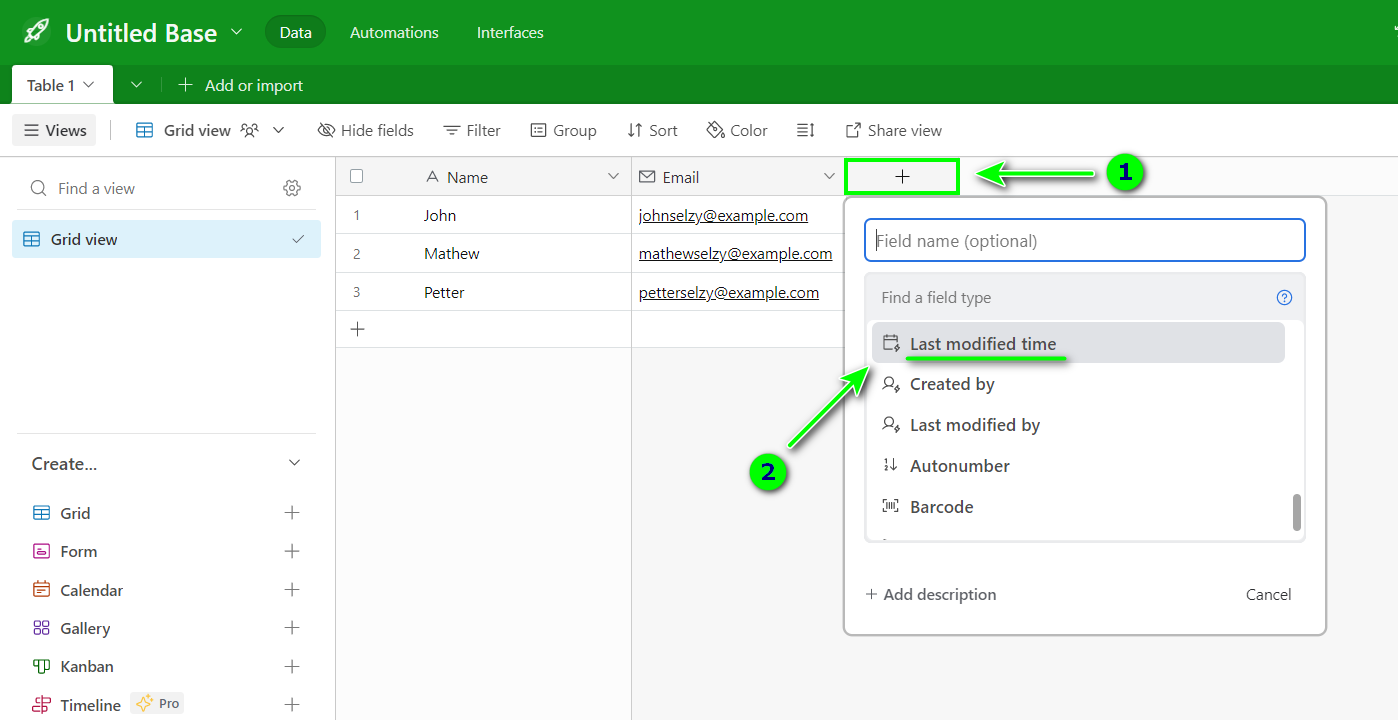
Час останньої зміни кожного поля у Last modified time буде додаватись автоматично.
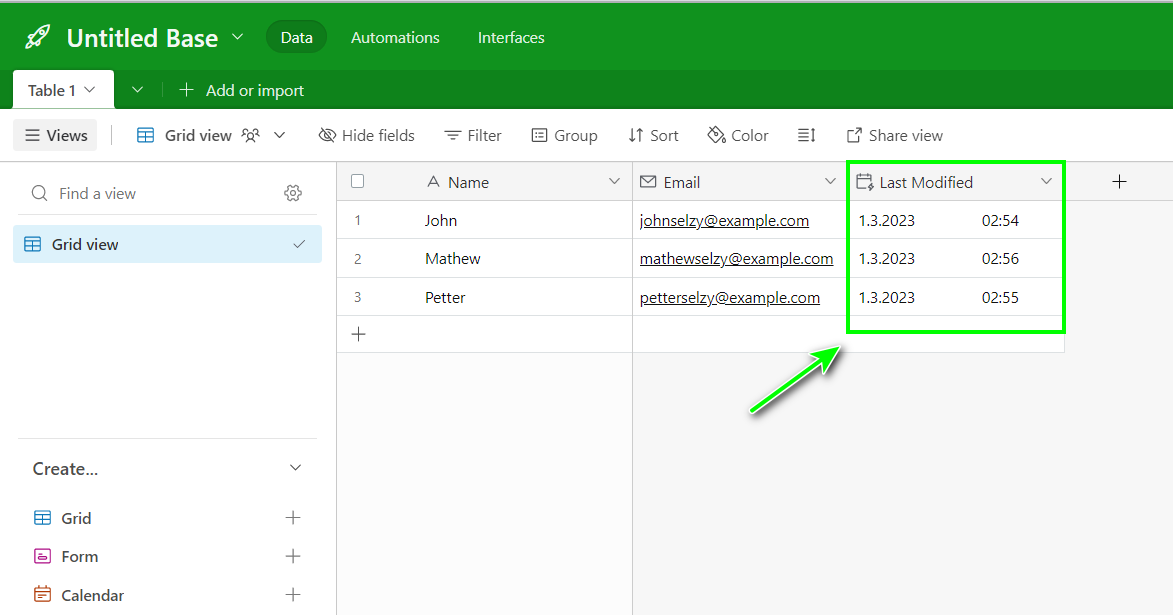
Створення нової інтеграції
В розділі Інтеграції у Selzy перейдіть у Мої інтеграції і створіть нову зв’язку (New):
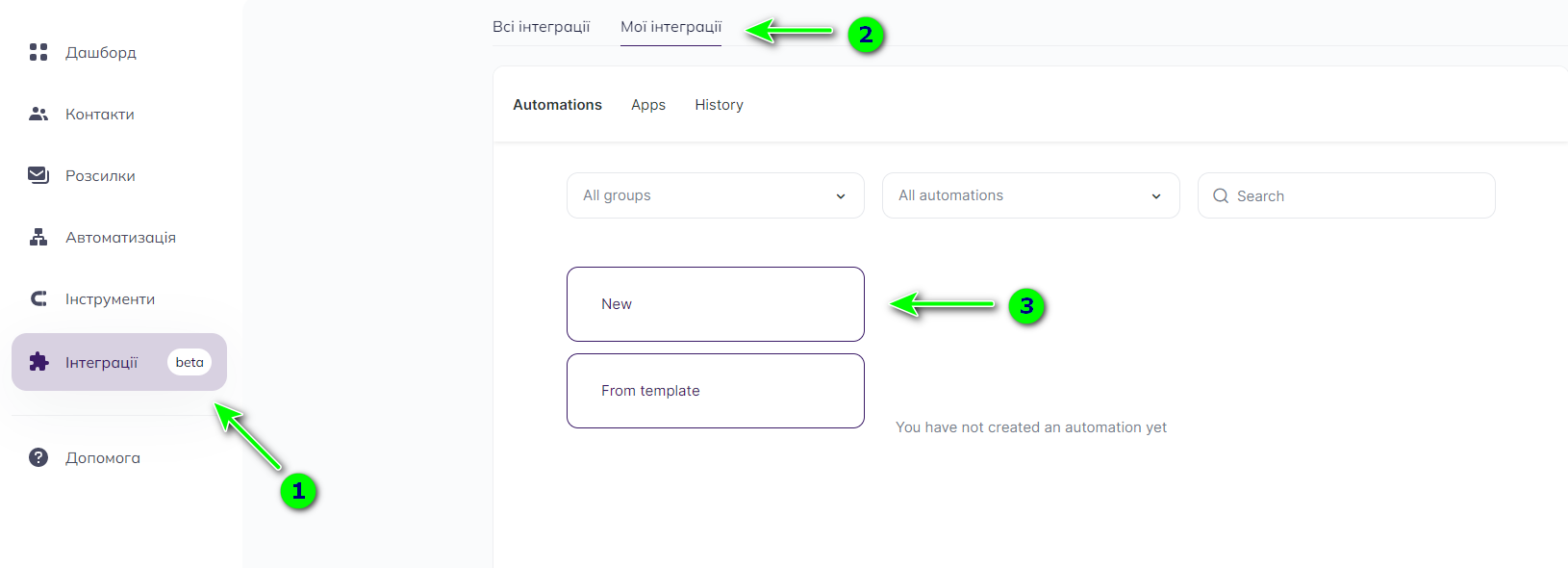
Перед вами редактор зв’язки. Тут ви обираєте, з якого сервісу ви будете отримувати дані і в який сервіс їх передавати.
Select an app which sends the data — вибір сервісу, куди передаються дані, і налаштування тригера для передачі.
Select an app which receives the data — вибір сервісу, що приймає дані, і налаштування дії, яка буде відбуватись з даними.
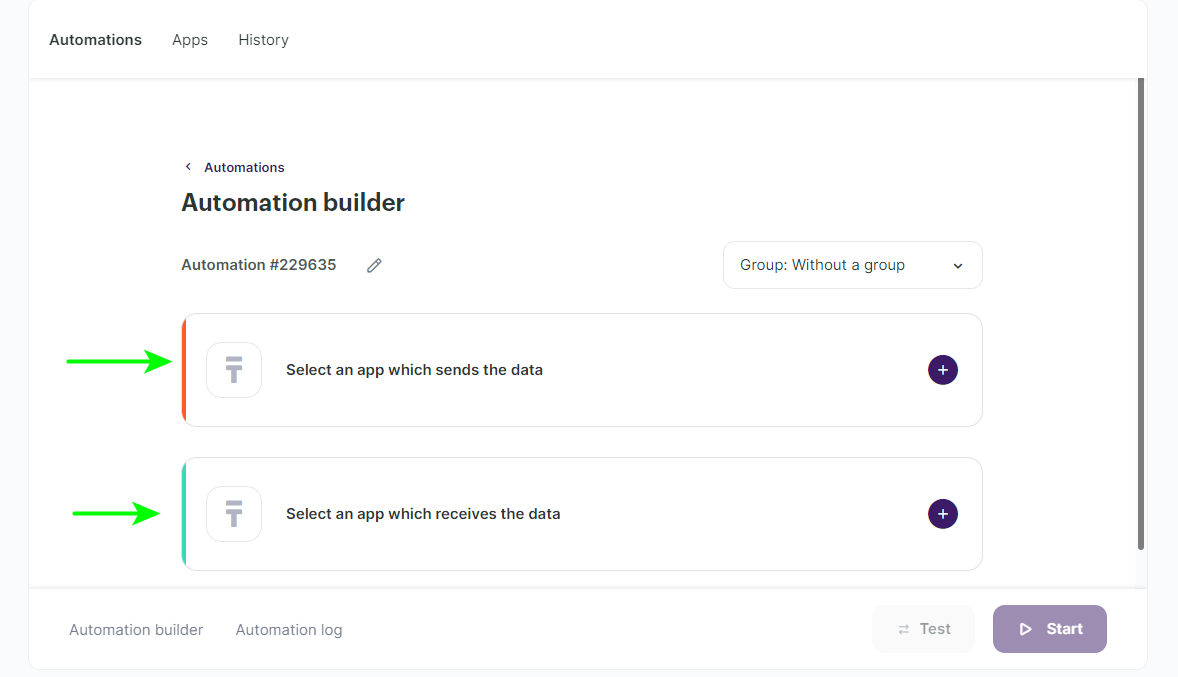
Вибір тригера для передачі даних
- Натисніть Select an app which sends the data:
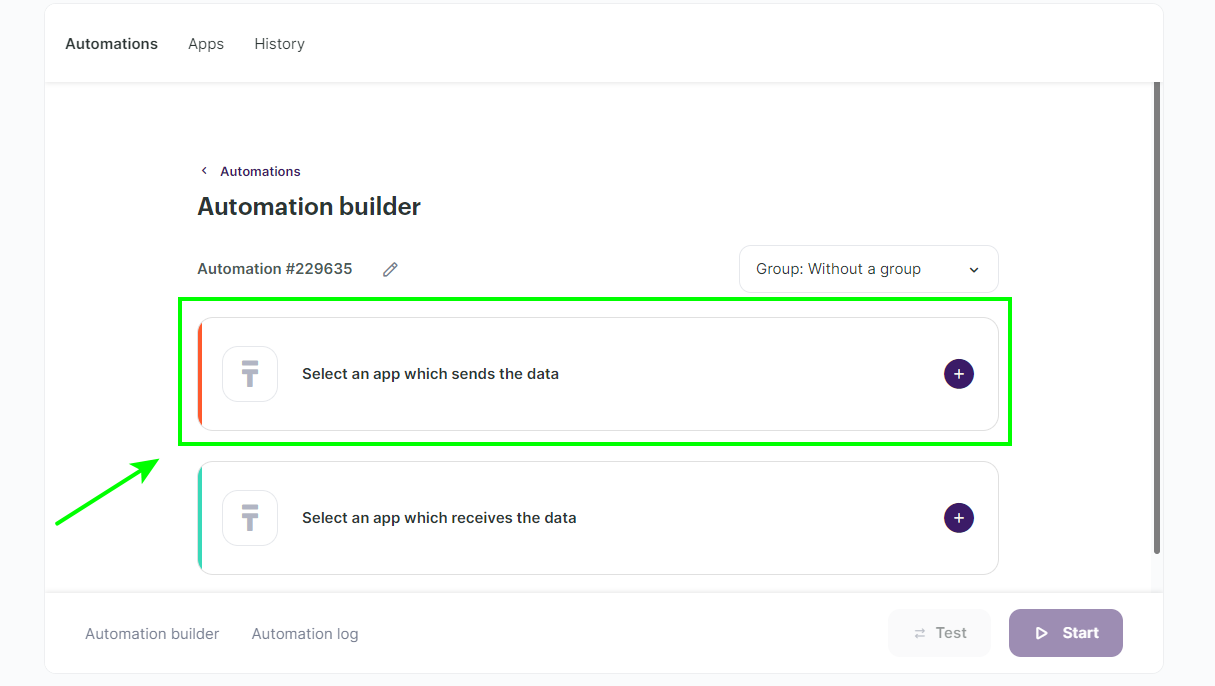
- Виберіть у полі App (Сервіс) Airtable, а в полі Event (Подія) — Record has been updated (Запис оновлений): якщо дані в рядку таблиці будуть оновлені, вони будуть передані у Selzy. Також, якщо буде створений новий рядок в таблиці, ці дані будуть передані у Selzy.
Виберіть тригер Record has been created, якщо ви хочете, щоб у Selzy передавались тільки створені рядки, а підчас оновлення рядків нічого не відбувалось.
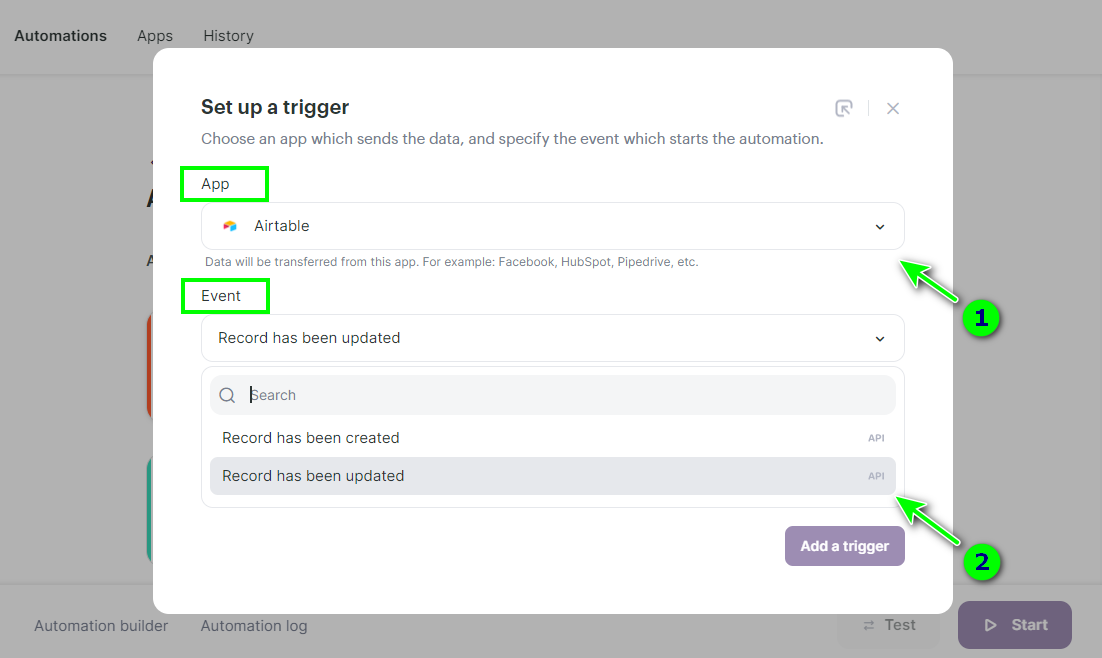
Налаштування підключення до Airtable
Для завершення налаштування тригера потрібно створити підключення до сервісу Airtable.
- Натисніть Add a connection, щоб додати підключення до вашого акаунта в Airtable:
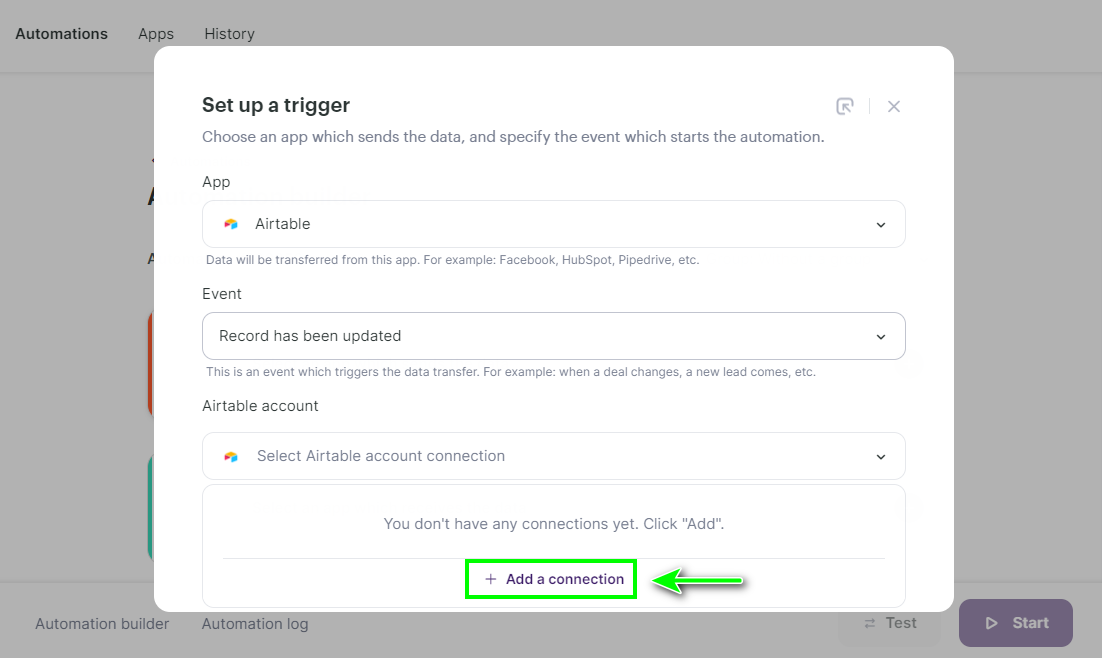
- Вкажіть назву для підключення, введіть ваш API ключ сервісу Airtable й натисніть Continue (Продовжити):
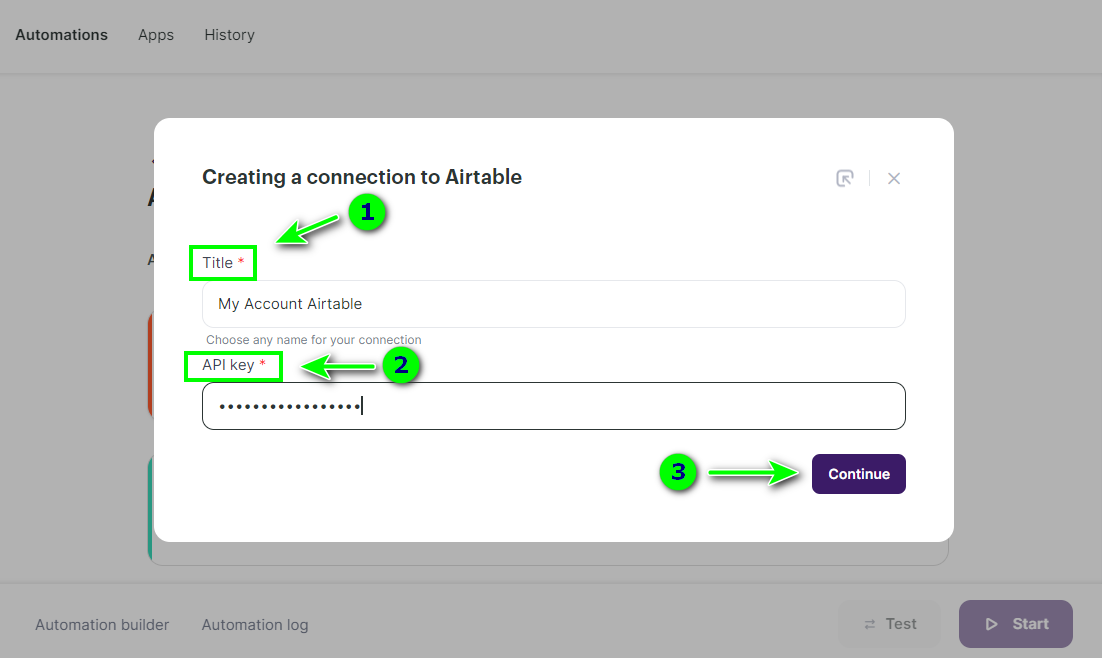
Отримати API ключ ви можете в розділі Developer Hub в акаунті Airtable. Для цього натисніть в правому верхньому кутку на значок акаунта й перейдіть у Developer Hub:
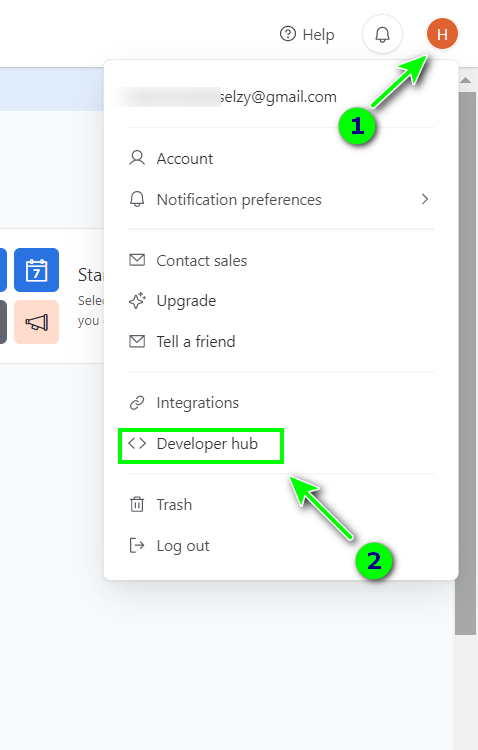
Після у вкладці API key натисніть Use API key instead або скопіюйте вже створений API ключ:
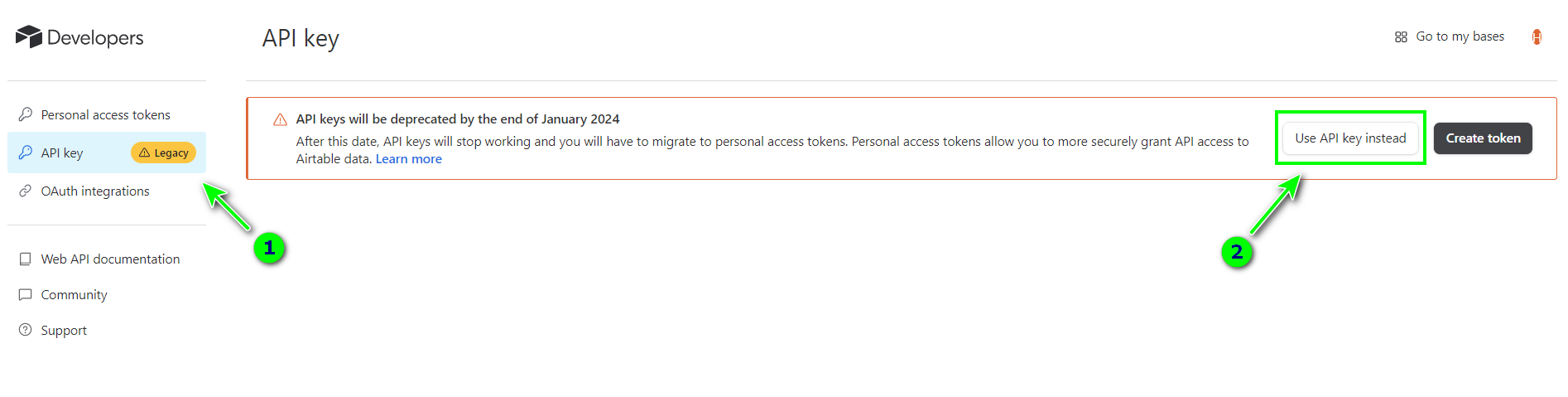
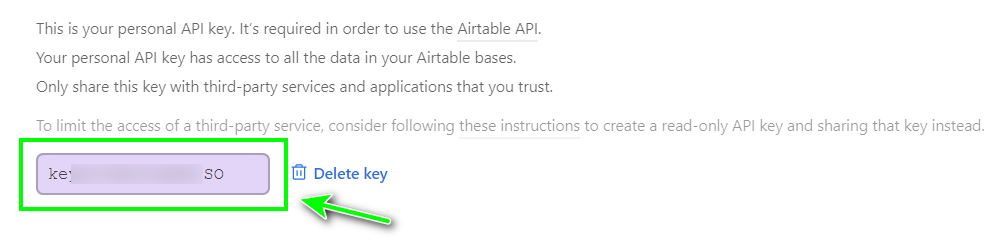
Вставте API ключ у вікно створення підключення у Selzy:
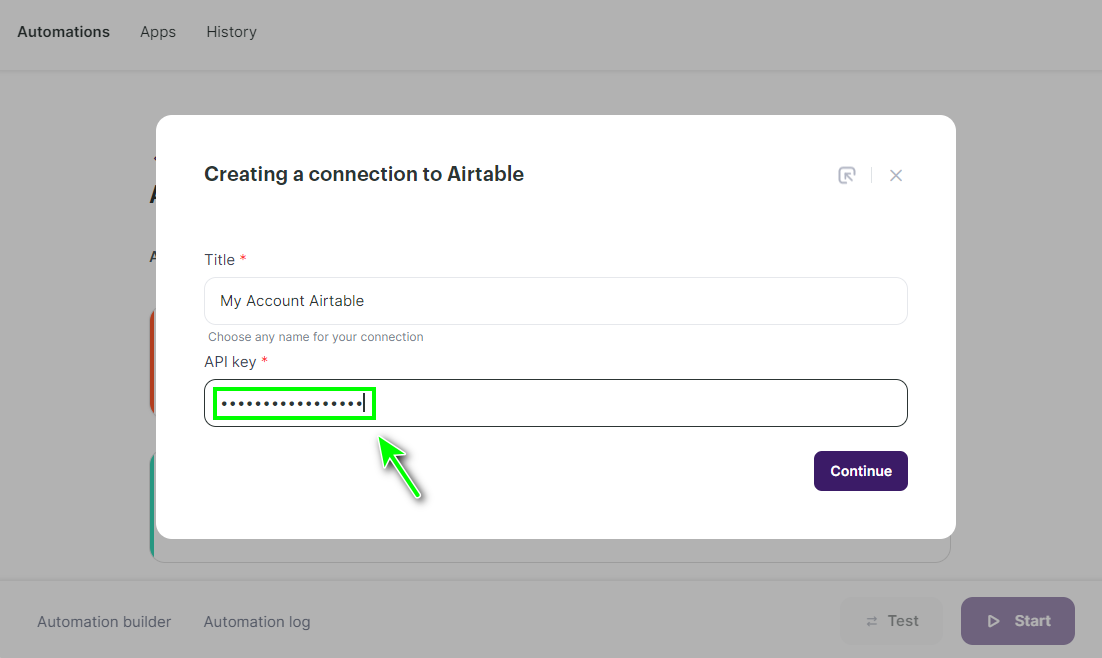
- Після успішного підключення з'явиться вікно зі сповіщенням. Натисніть на будь-яку кнопку, наприклад, на ОК:
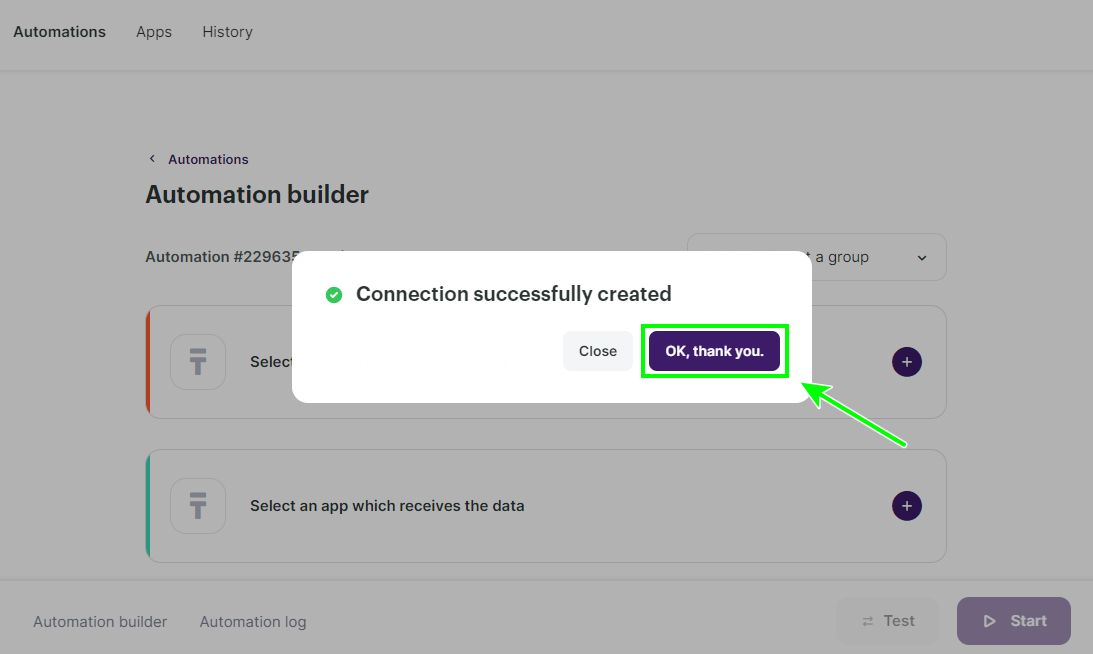
- В Additional parameters виберіть назву бази (Base), таблиці (Table) в Airtable і вид (View). Далі натисніть Add a trigger:
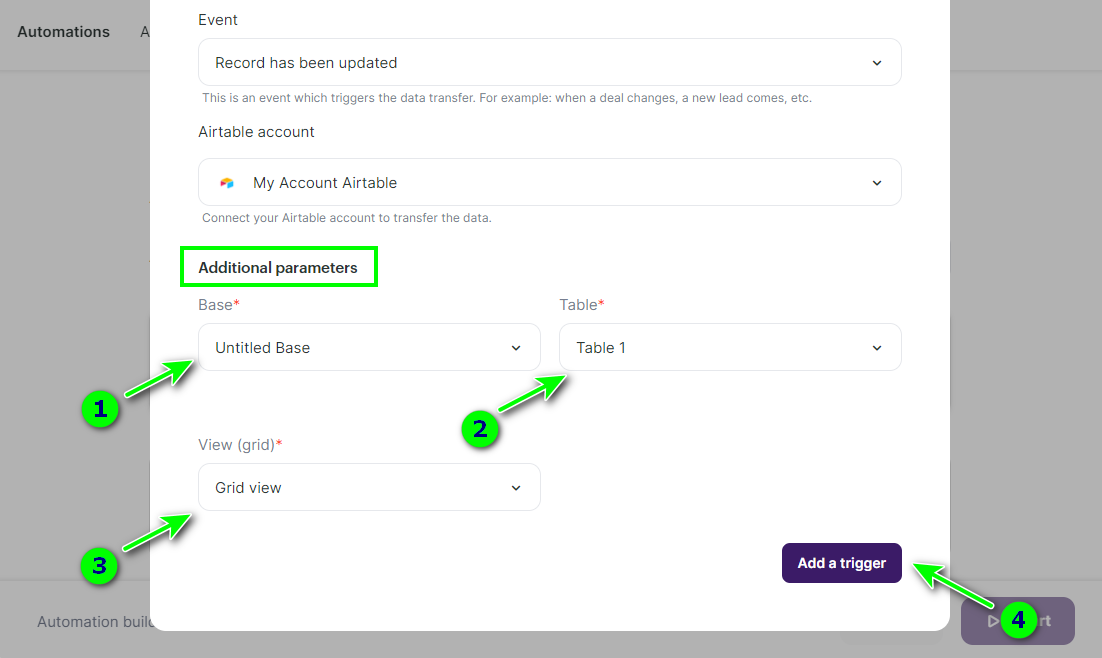
Налаштування тригера
- У вікні Automation operation mode виберіть режим передачі даних:
Real-time — передача даних в реальному часі.
Data migration — передача даних за певний період. Якщо в таблиці вже є готові заповнені рядки і вам потрібно передати їх у Selzy, тоді пасує варіант Data migration. В цьому разі у Selzy варто вибирати дію Add many contacts, а не Add a new contact. Цей спосіб передачі контактів можна вибирати як альтернативу ручному експорту файлу з Airtable й імпорту його у Selzy.
Для передачі у реальному часі виберіть Real-time:
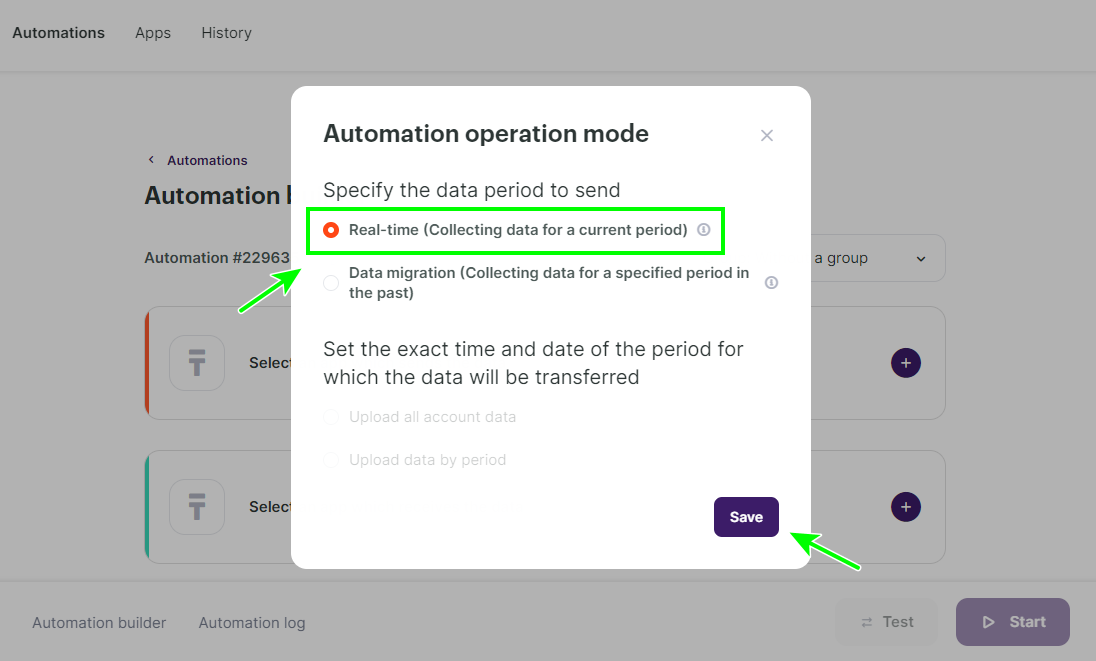
- У вікні Fields Setting потрібно вибрати: завантажувати змінений контакт один чи більше разів.
Якщо вибрати “так, 1 раз” (Yes, 1), то підчас зміни контакта в Airtable, його дані не будуть змінені у Selzy (дані полів не перезаписуються).
Якщо “ні, завантажувати завжди” (No, 0), то підчас зміни контакта в Airtable, його дані будуть змінені у Selzy (дані полів будуть перезаписуватись і будуть додаватись нові зміни контакта).
Ми рекомендуємо вибирати “ні” (No, 0): тоді кожна зміна поля в Airtable буде передана у Selzy.
Виберіть параметр і натисніть Save:
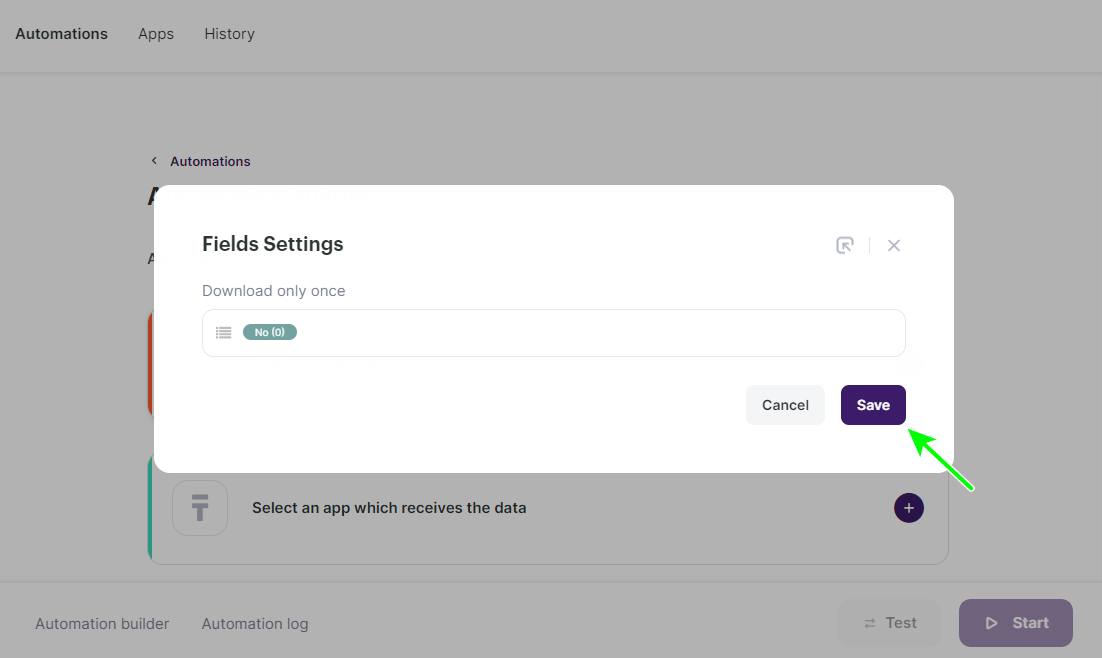
Важливо: якщо після налаштування тригера ви побачили таке повідомлення про помилку, вам потрібно додати в таблицю Airtable поле Last modified time.
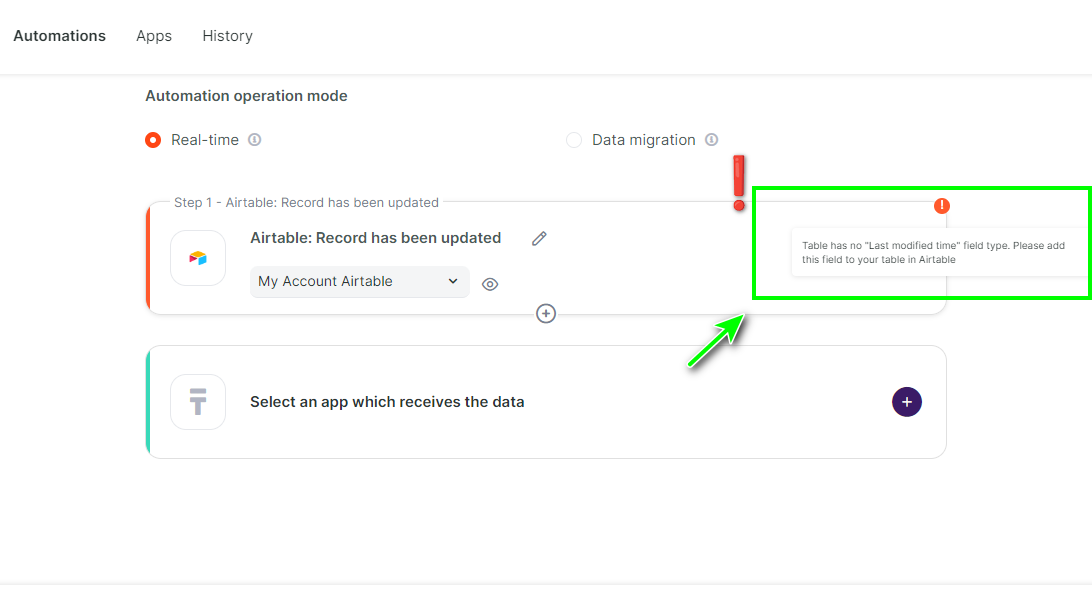
Додайте поле Last modified time у таблицю в Airtable, як описано на першому кроці цієї інструкції.
Після додавання поля Last modified time, оновіть підключення до Airtable у розділі Apps у Selzy. Зайдіть у My integrations, потім у Apps і виберіть підключення до Airtable й натисніть Update (Оновити):
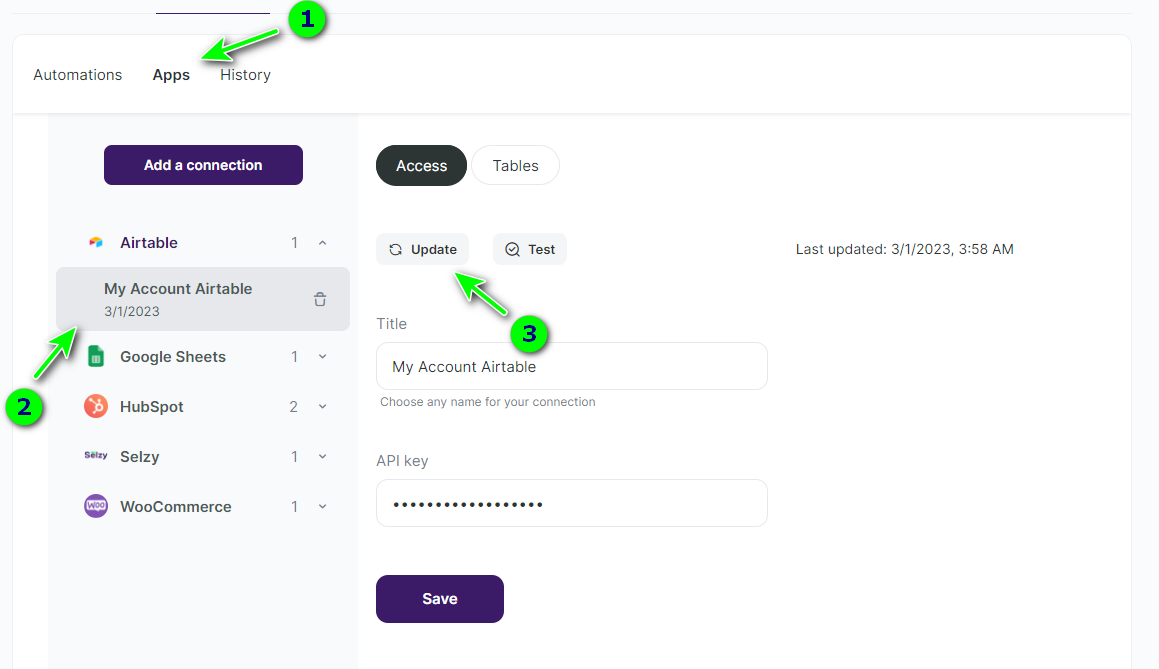
Після поверніться у створення зв’язки у розділі Мої інтеграції → Automations:
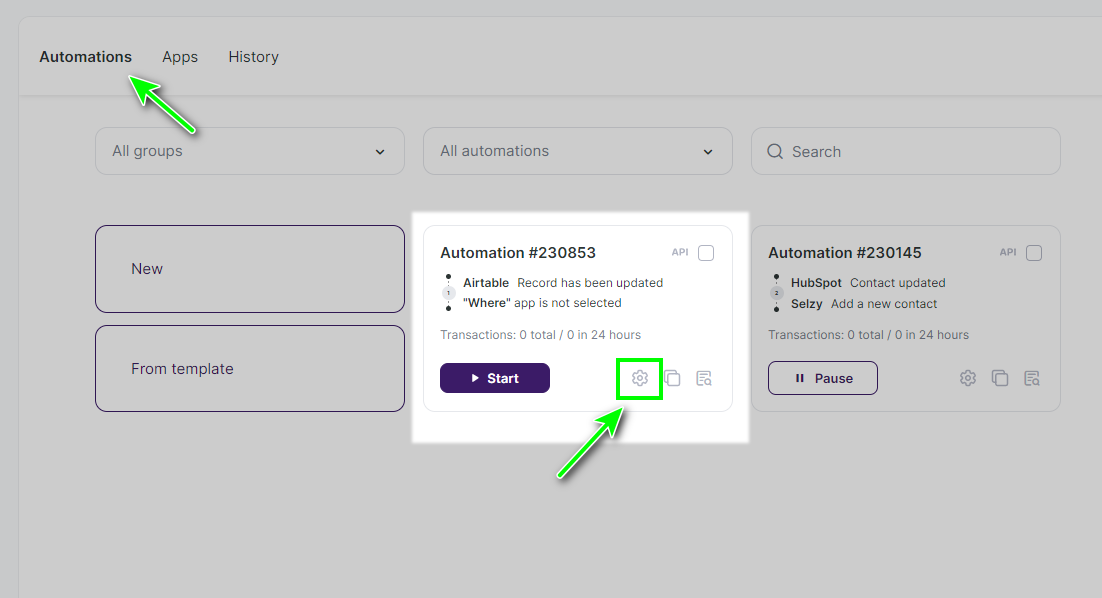
Налаштування дії
- Натисніть Select an app which receives the data і в полі App виберіть Selzy:
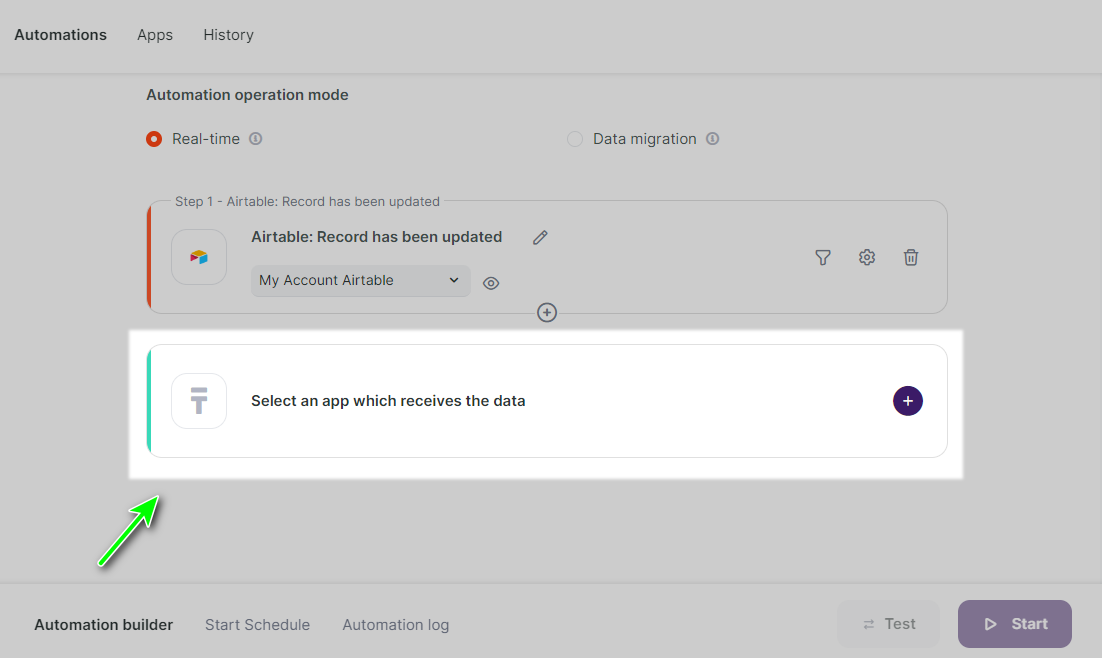
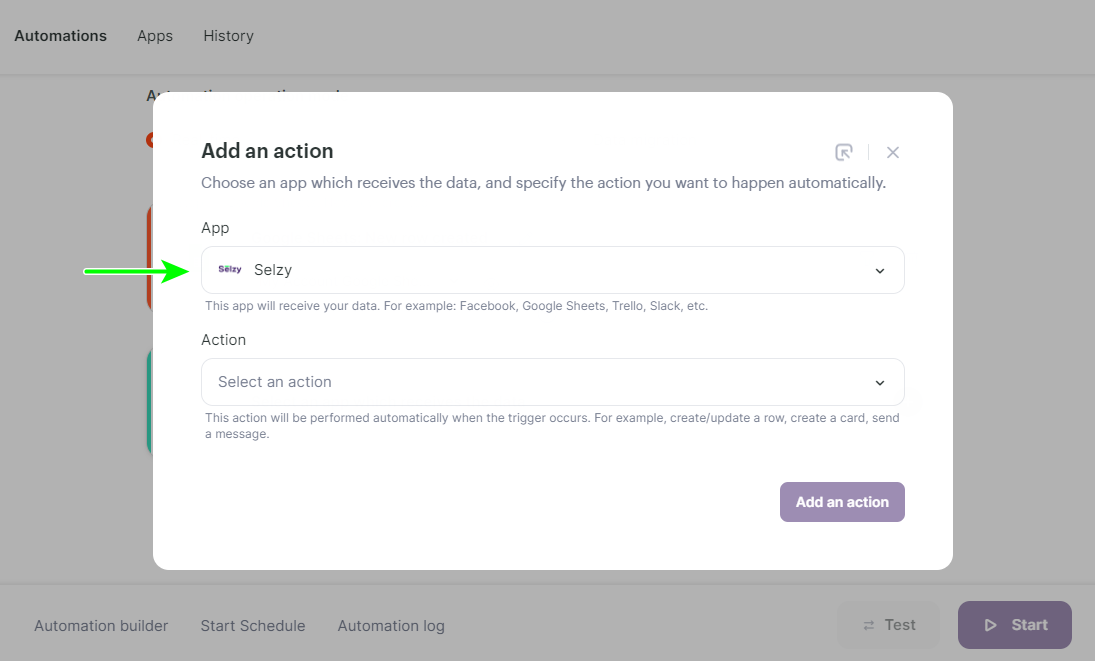
- У полі Action (Дія) виберіть Add a new contact (Додати новий контакт):
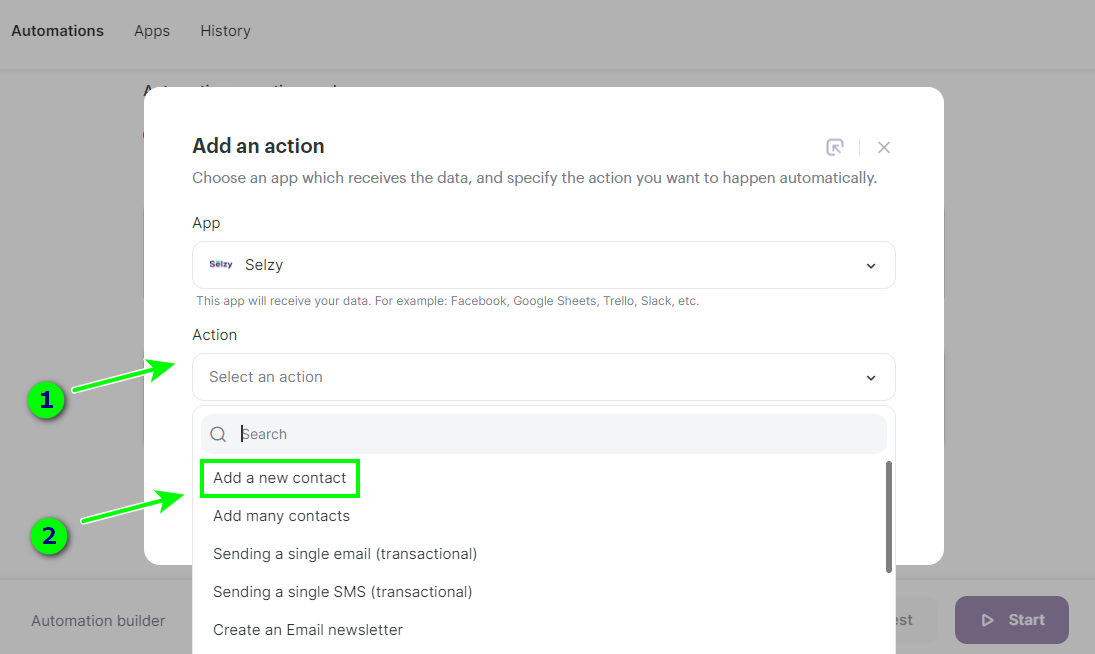
- У полі Selzy Account виберіть ваше підключення до Selzy і після натисніть Add an action:
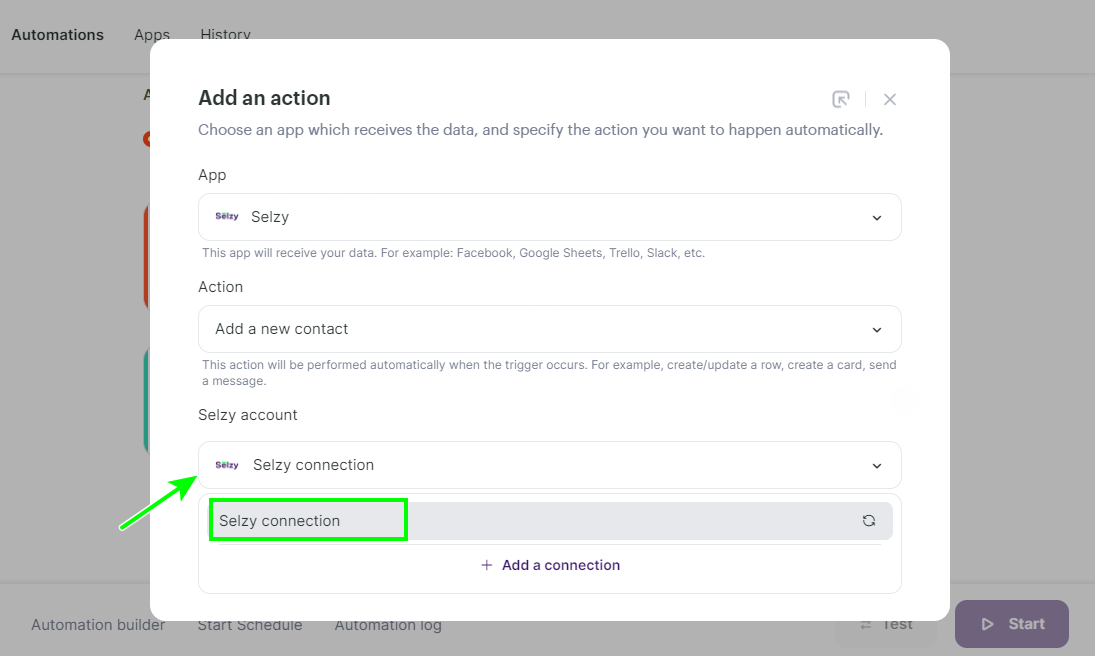
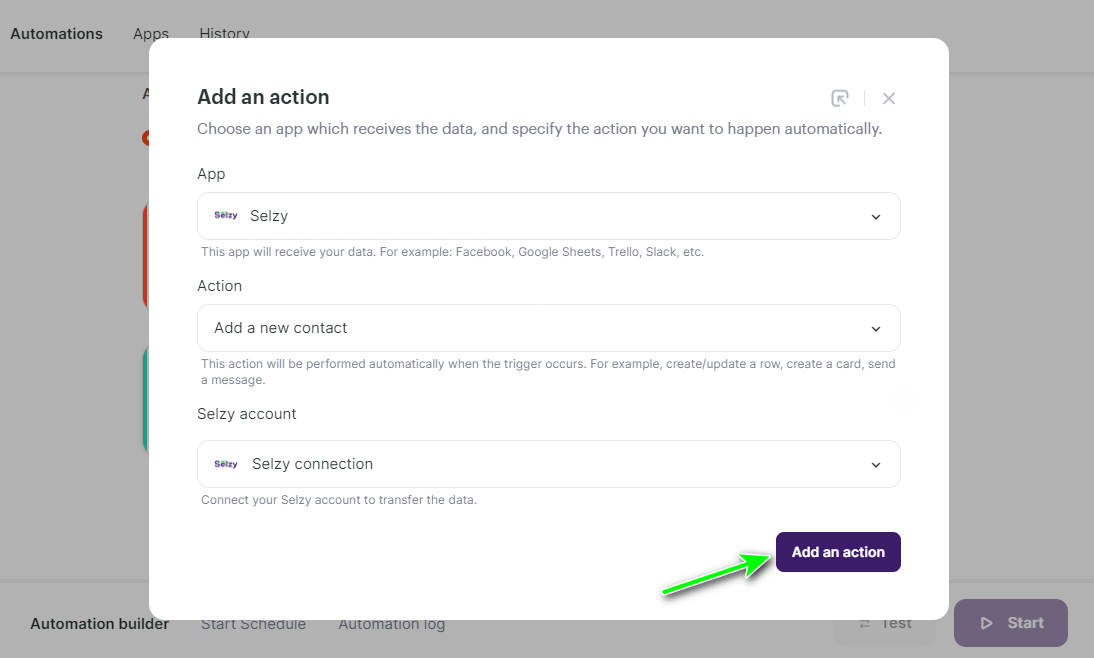
Налаштування полів для передачі
У новому вікні налаштовуються правила для перезапису даних, поля для передачі, список, куди будуть потрапляти контакти, і підключається підтвердження підписки на список.
- В Overwrite (Правила перезапису даних) виберіть режим перезапису полів, наприклад, All fields will be overwritten:
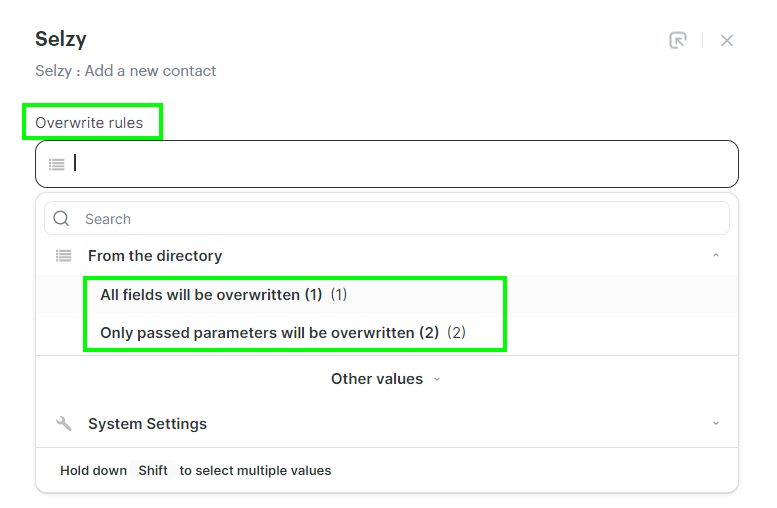
All fields will be overwritten (1) варто вибирати, якщо потрібно замінити всі значення полів на нові: старі значення полів видалятся і будуть замінені на нові. Якщо контакт був в інших списках, то він буде видалений з них і буде доданий тільки в той, який вказаний у полі Contact List.
Only passed parameters will be overwritten (2) — будуть замінені тільки ті поля, які передаються з таблиці. Якщо у контакта є і інші поля у Selzy, то вони не будуть змінені.
Як на практиці виглядає перезапис:
| Name | Lists | Tag | Product | Order | ||
| Selzy | [email protected] | Ann | 1 | a | - | 444 |
| Airtable | [email protected] | Maria | 2 | b | 🍋 | - |
| Result (1) | [email protected] | Maria | 2 | b | 🍋 | - |
| Result (2) | [email protected] | Maria | 1, 2 | b | 🍋 | 444 |
Рядок Selzy — поля контакта до передачі контакта з Airtable.
Рядок Airtable — дані, які передаються з Airtable.
Після ви бачите результат кожного правила перезапису.
Result (1) — All fields will be overwritten (1)
Result (2) — Only passed parameters will be overwritten (2)
Поля Lists (Список) і Tag (Тег) ви вказуєте підчас налаштування зв’язки на другому кроці Add a new contact. Поля Email, Ім’я, Product, Order передаються з таблиці Airtable.
- У полі Email виберіть назву стовпця у таблиці бази, звідки буде передаватись email-адреса контакта:
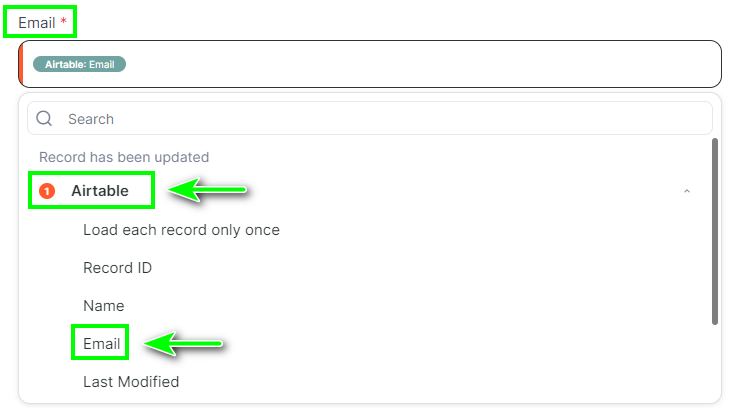
В такий самий спосіб ви можете вибрати, звідки будуть передаватись номер телефона й ім’я:
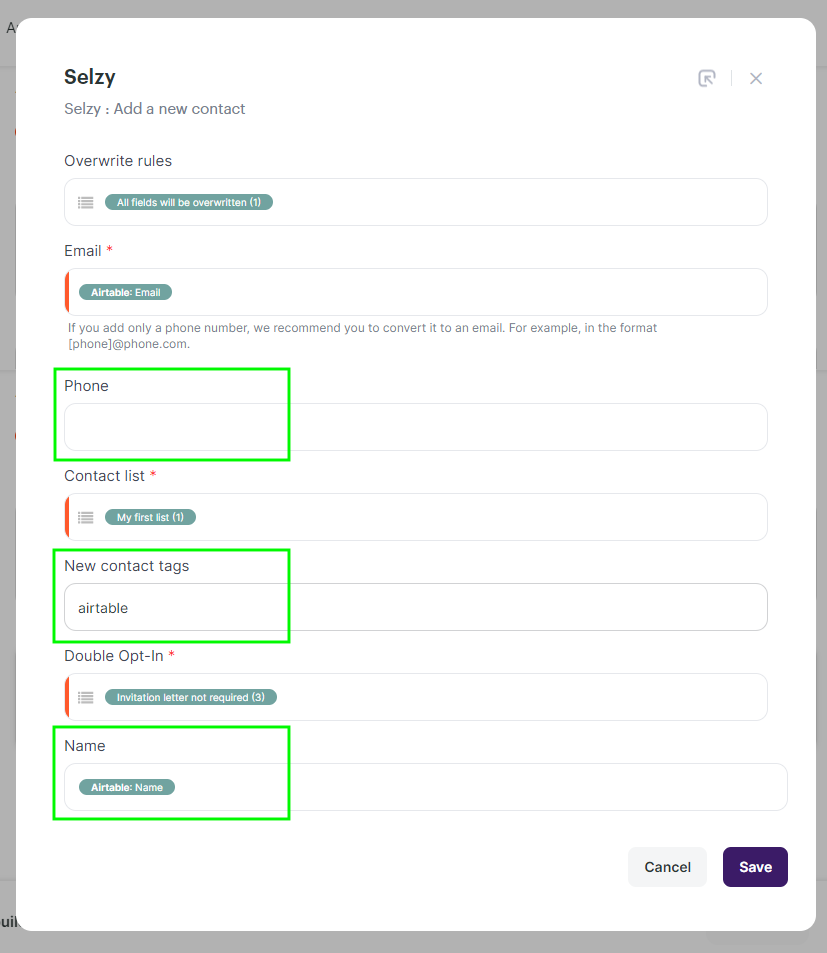
- У полі Contact List виберіть список в Selzy, куди будуть потрапляти контакти:
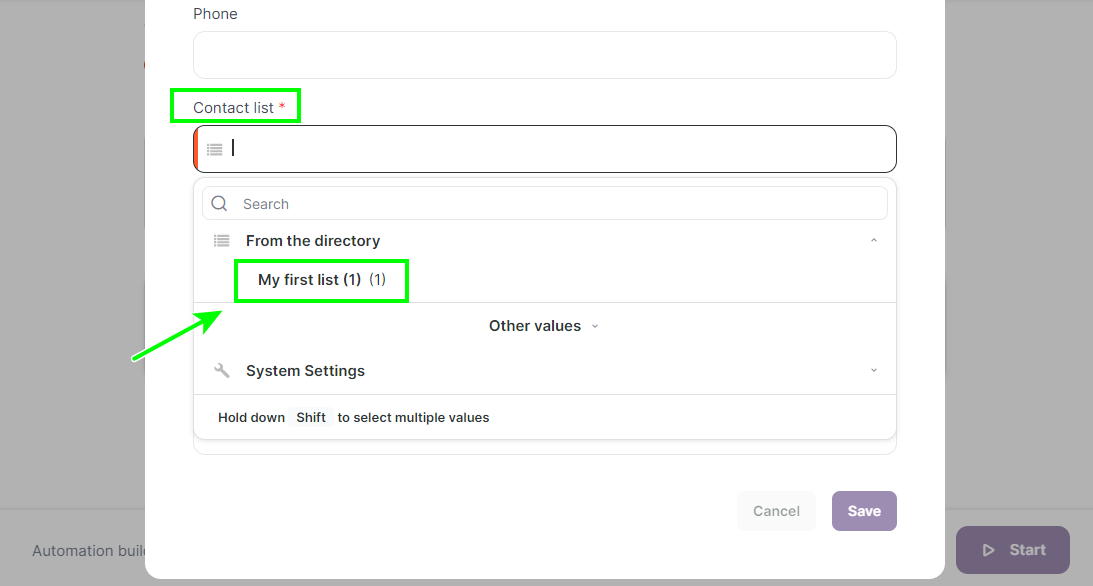
- У полі Double Opt-In виберіть, чи потрібна відправка листа-запрошення для підписки на список контактів. Якщо лист-запрошення не потрібен, виберіть значення «3»:
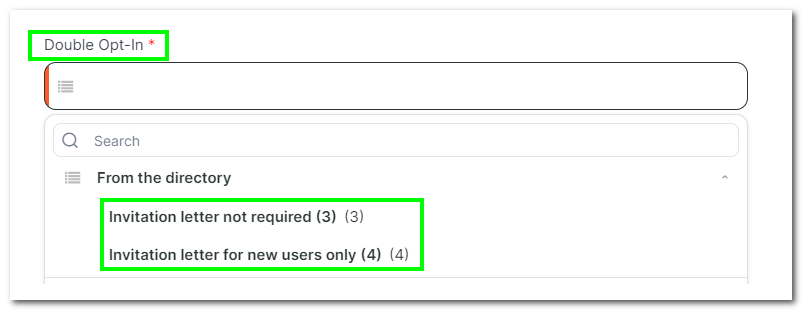
Invitation letter not required (3) — відправляти лист-запрошення не потрібно, контакт відразу потрапляє до списку зі статусом «новий»;
Invitation letter for new users only (4) — система виконує перевірку: якщо контакта раніше не було в ваших списках, тоді йому буде відправлено лист-запрошення; якщо контакт вже є в списках, то він відразу буде доданий в список.
Приклад заповнення полів:
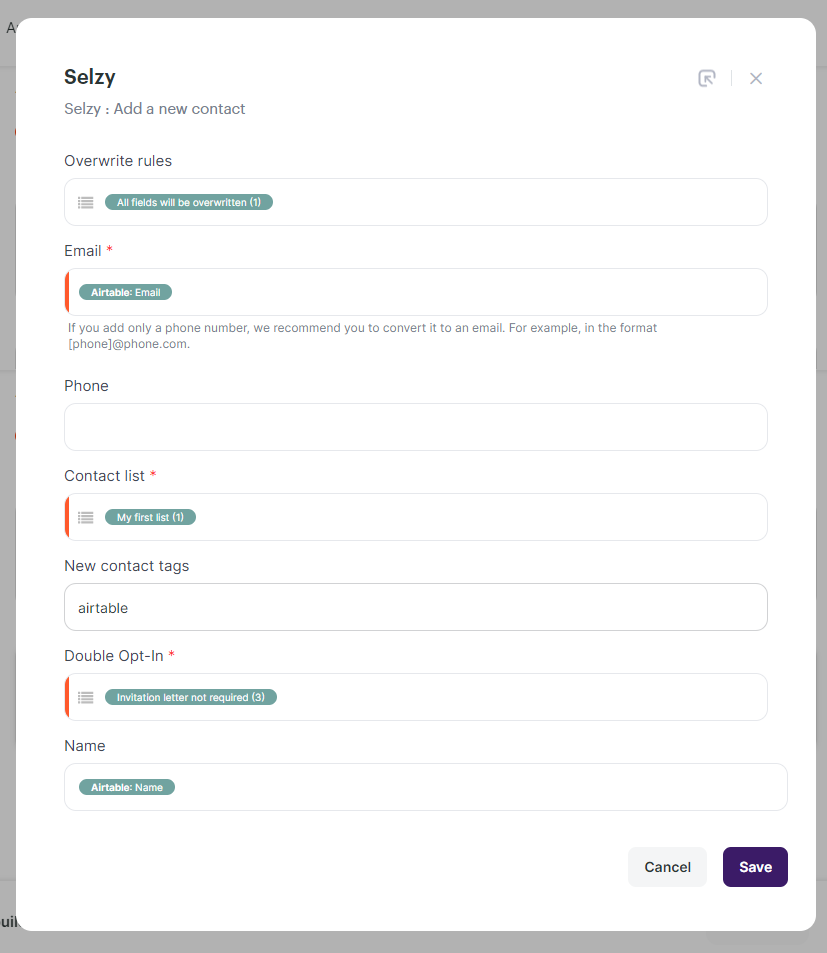
- Збережіть налаштування, натиснувши Save:
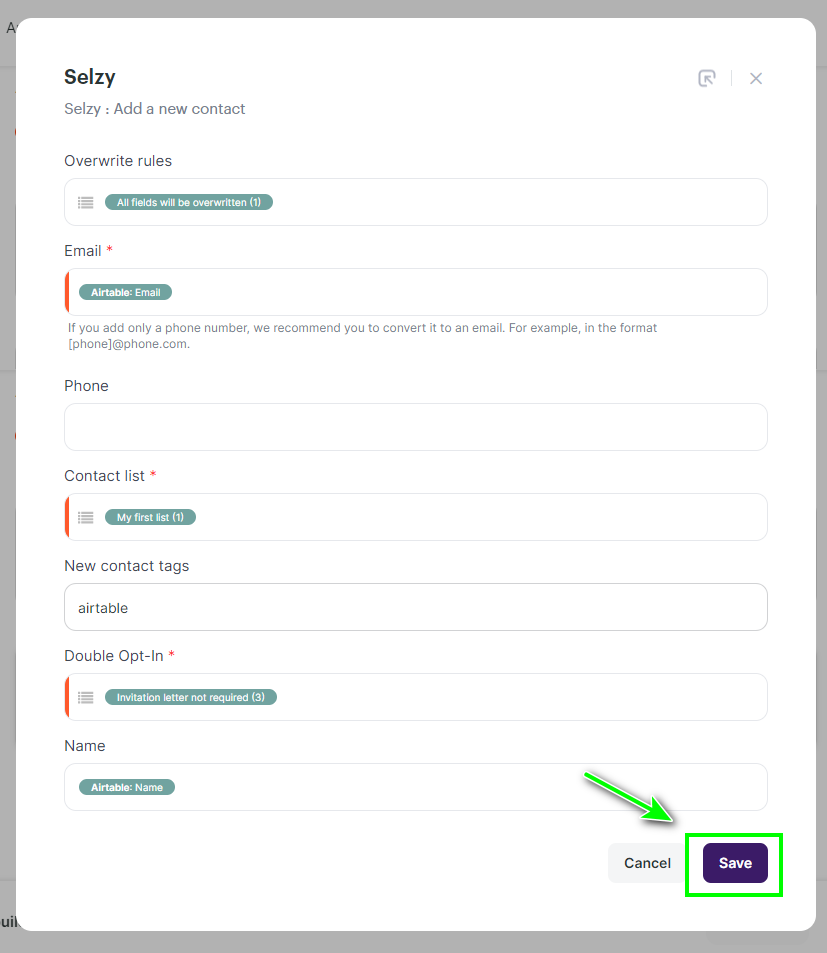
- Для запуску інтеграції натисніть Start:
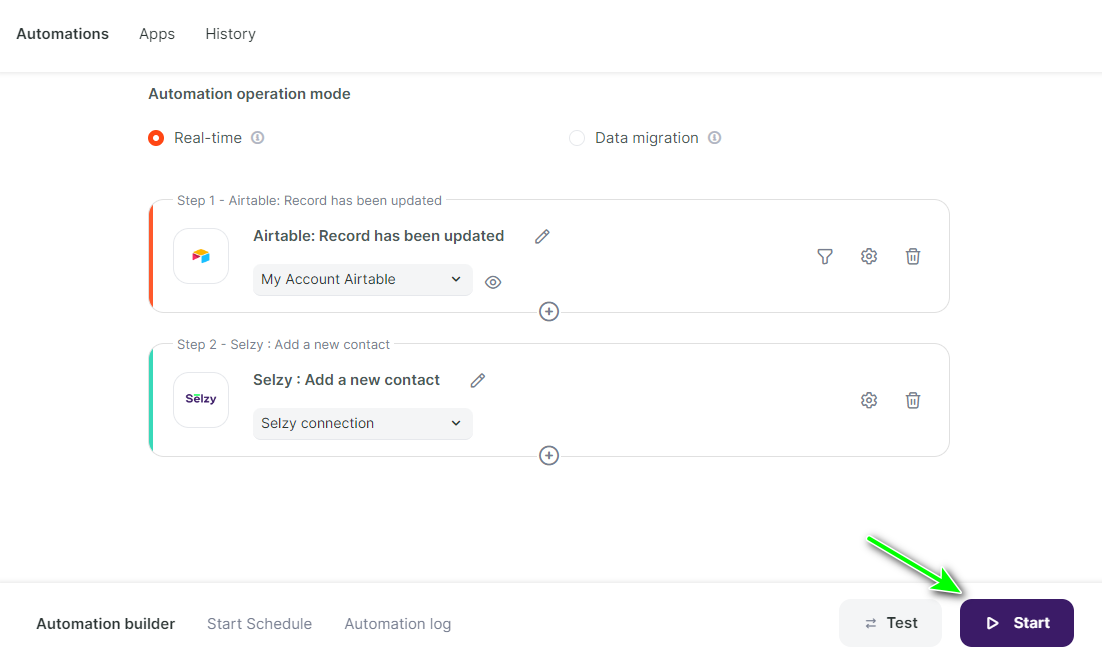
Зв’язка Airtable і Selzy готова: коли в таблиці буде доданий новий рядок або змінений вже існуючий, дані з нього будуть передані у Selzy.
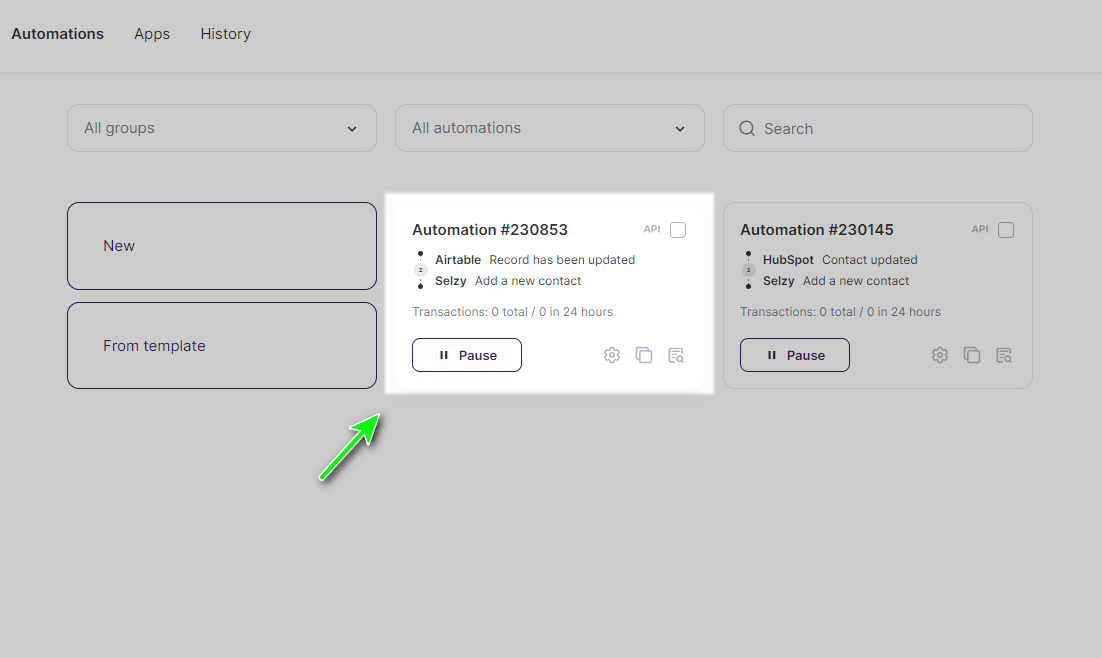
Оновлення даних
Якщо ви додали зміни у Selzy або Airtable (наприклад, створили список або поле) і не бачити їх в налаштуваннях інтеграції, то спробуйте оновити підключення до Selzy або Airtable.
В яких випадках варто оновити підключення:
- Якщо ви створили у Selzy новий список або поле і хочете, щоб він відобразився в налаштуванні додавання контакта.
- Якщо ви додали нове поле/стовпець в таблицю Airtable.
Щоб оновити підключення, зайдіть у My integrations, після в Apps й виберіть підключення до Airtable. Натисніть Update (Оновити):
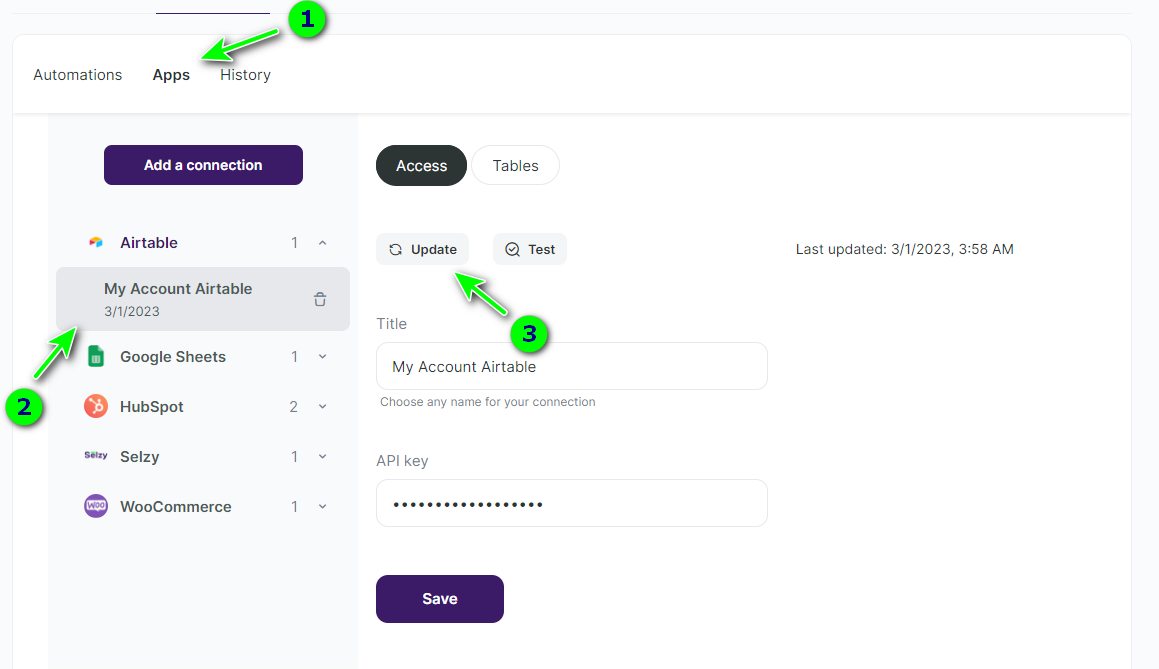
Таким способом ви можете оновити і підключення до Selzy.
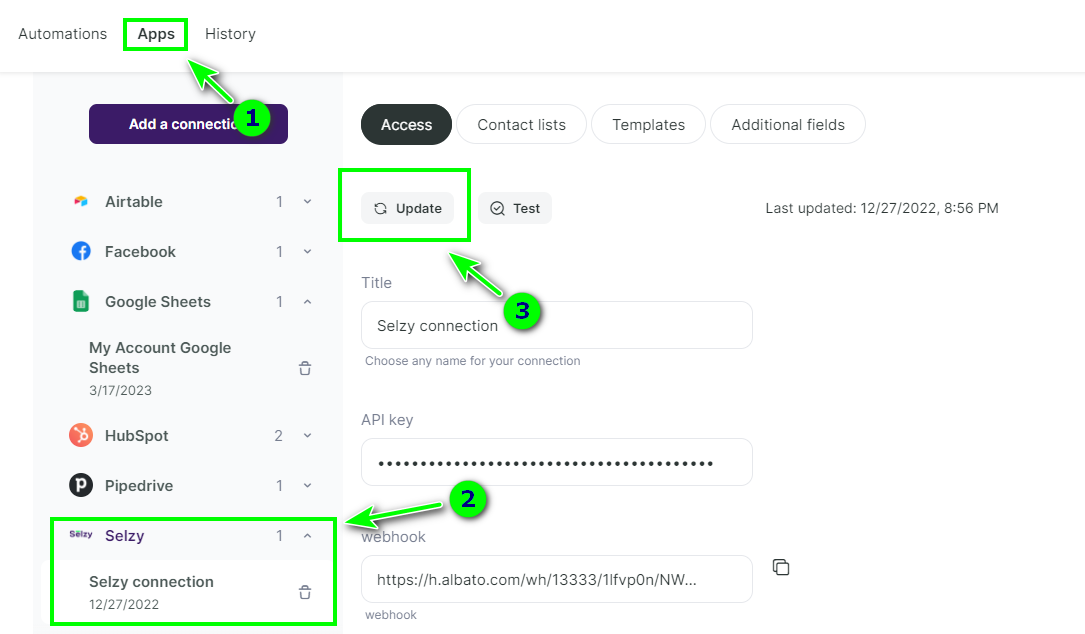
Тепер зміни, які ви додали у Airtable або Selzy, будуть застосовані у підключенні.